10 hal yang harus dicoba saat Instagram tidak berfungsi
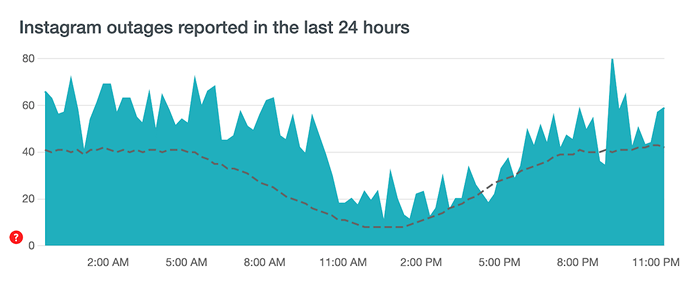
- 929
- 9
- Ian Parker
Ini membuat frustrasi ketika akun Instagram Anda tidak berfungsi. Kami semua pernah ke sana, ketika tiba -tiba umpan Instagram Anda tidak dimuat, atau kisah Instagram tidak akan mengunggah, atau ketika ponsel cerdas Anda dibekukan di beranda Instagram. Jika Anda kecanduan platform media sosial, terputus dari akun Instagram Anda dengan cara apa pun, bahkan jika sementara, lebih dari mengganggu.
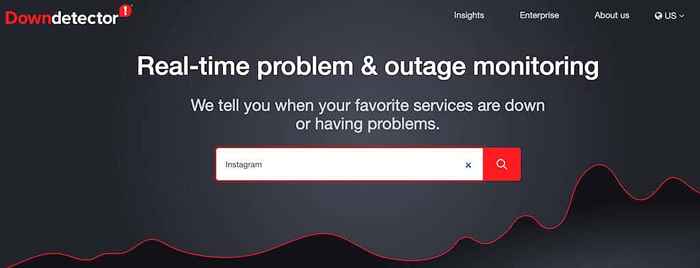
Salah satu cara untuk memeriksa ini adalah dengan sekadar google “adalah Instagram Down?". Jika ada masalah serius dengan jaringan, berita ini akan menjadi tren dan Anda akan menemukan menyebutkannya di halaman pertama pencarian Google. Atau, Anda dapat menggunakan platform online yang disebut downdetector yang menunjukkan masalah dan pemadaman semua jenis layanan secara real-time, termasuk Instagram.
2. Waktu untuk berhenti mengikuti beberapa pengguna Instagram
Hal kedua yang harus Anda periksa adalah jumlah orang yang Anda ikuti di Instagram. Tidak banyak pengguna yang tahu bahwa Instagram memiliki batasan berapa banyak akun yang dapat Anda ikuti. Jumlah maksimum akun adalah 7500, dan begitu Anda mencapai itu, aplikasi Instagram Anda mungkin mulai tertinggal.
Jika Anda memeriksa Instagram Anda dan Anda mencapai nomor itu, yang perlu Anda lakukan hanyalah berhenti mengikuti beberapa akun dan melihat apakah itu memperbaiki masalahnya.
Untuk berhenti mengikuti akun, buka halaman Profil Instagram Anda, lalu pilih Mengikuti Di sudut kanan atas layar.
*02_Unfollow People*
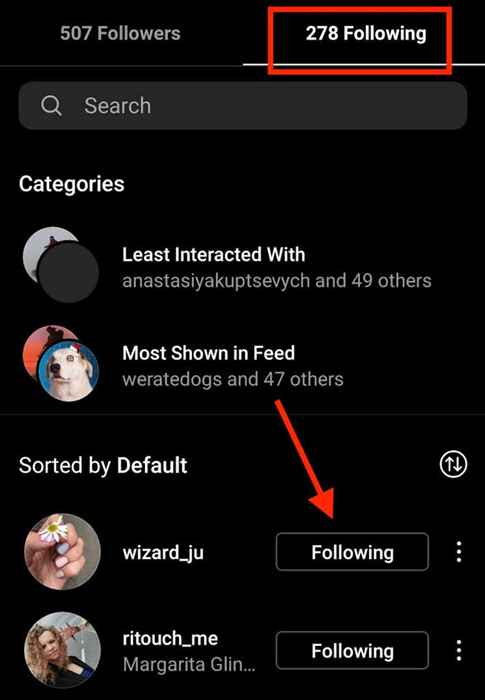
Sekarang gulir ke bawah melalui daftar orang yang Anda ikuti dan pilih Mengikuti untuk berhenti mengikuti orang -orang yang tidak Anda butuhkan lagi dalam feed Anda.
3. Keluar dari aplikasi Instagram & masuk kembali
Yang ini mungkin tampak jelas tetapi teknik pemecahan masalah berikutnya yang harus Anda coba adalah keluar dari aplikasi Instagram Anda dan kemudian masuk kembali. Jika masalah dengan aplikasi di ponsel cerdas Anda, langkah sederhana ini mungkin menyelesaikannya.
Untuk keluar dari Instagram Anda, buka aplikasi Instagram dan buka halaman profil Anda.
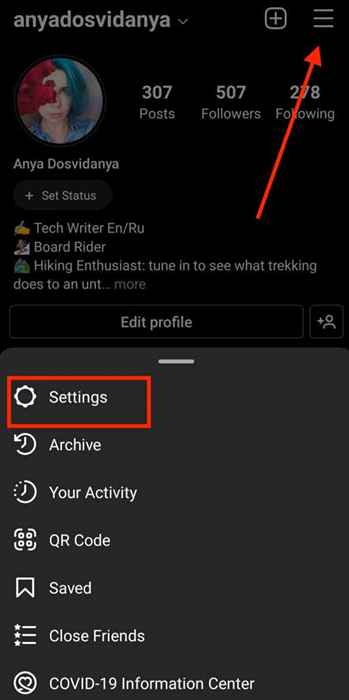
Dari sudut kanan atas, pilih Menu. Kemudian ikuti jalan Pengaturan > Keluar.
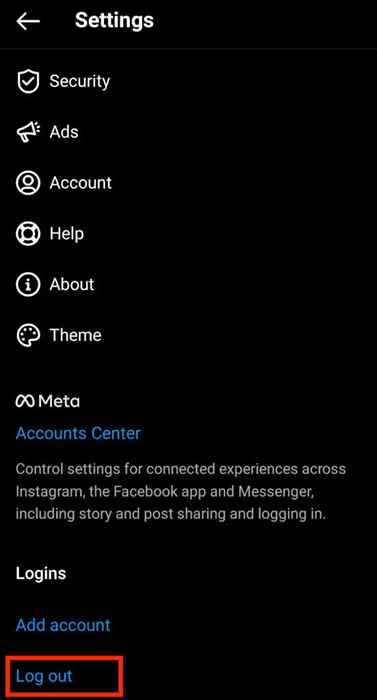
Anda juga dapat melangkah lebih jauh dan memulai kembali aplikasi saat Anda keluar dari akun Instagram Anda.
4. Mulai ulang ponsel Anda
Jika restart aplikasi tidak berfungsi, Anda dapat mencoba memulai kembali ponsel Anda juga. Ini harus menyingkirkan ponsel cerdas Anda dari memori yang rusak atau file cache. Setelah Anda keluar dari aplikasi Instagram, mematikan ponsel Android atau iPhone Anda, lalu restart perangkat Anda.
Setelah ponsel cerdas Anda kembali, buka aplikasi lagi dan lihat apakah Instagram berfungsi sekarang.
5. Coba gunakan Instagram di desktop Anda
Apakah Anda mengalami masalah dengan Instagram saat menggunakannya di ponsel Anda? Bisa jadi masalah yang disebabkan oleh ponsel cerdas Anda. Untuk memeriksa apakah itu benar, cobalah beralih ke perangkat yang berbeda seperti desktop Anda. Masuk ke Instagram Anda menggunakan browser Anda dan lihat apakah Anda mengalami masalah yang sama.
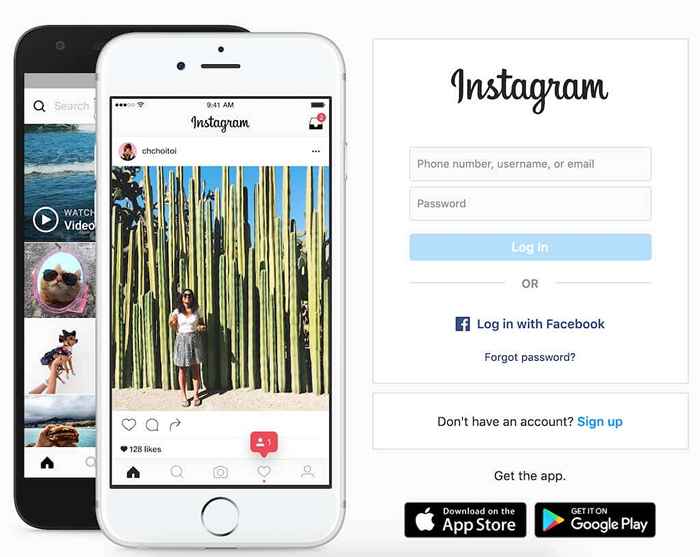
Jika Anda sudah menggunakan Instagram di desktop Anda, coba buka di browser yang berbeda. Akhirnya, jika Anda hanya memiliki smartphone yang tersedia, minta teman untuk menggunakan perangkat iPhone atau Android mereka untuk memeriksa apakah Instagram berfungsi di sana.
6. Bersihkan cache Anda
Jika Anda tampaknya dapat mengakses Instagram Anda dari perangkat lain tetapi bukan ponsel Anda, ada kemungkinan besar masalahnya ada di cache ponsel Anda. Itu mungkin memiliki beberapa file yang rusak yang perlu Anda cedup sebelum Anda dapat terus menggunakan aplikasi.
Untuk menghapus cache di smartphone Android Anda, kunjungi Pengaturan, Kemudian temukan Instagram di daftar aplikasi.
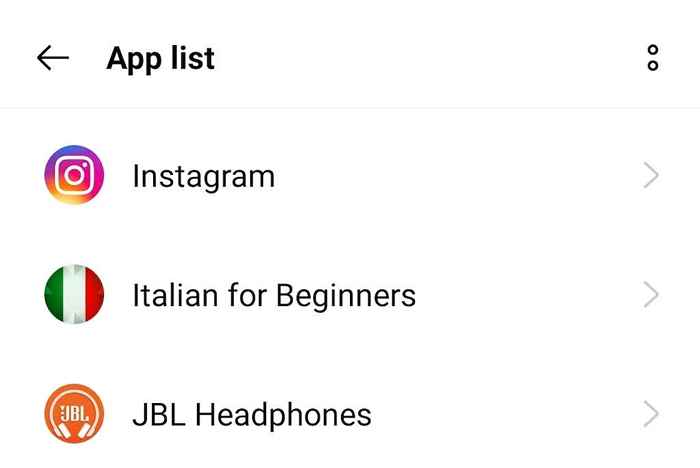
Pilih Penyimpanan & cache > Hapus cache.
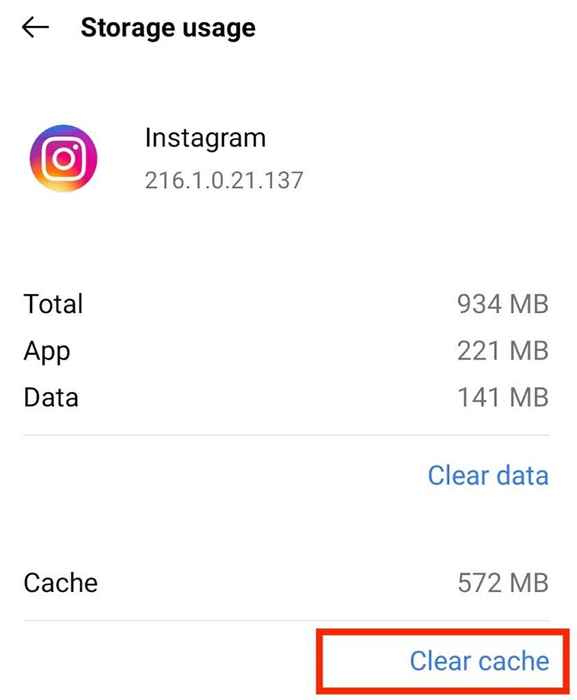
Ini harus menghapus penyimpanan aplikasi Instagram Anda dan apa pun yang bisa menyebabkan gangguan.
Di iPhone, untuk menghapus cache, Anda harus menghapus instalasi Instagram dan kemudian menginstalnya kembali dari App Store.
7. Periksa Koneksi Internet Anda
Ada kemungkinan besar koneksi internet Anda bersalah. Anda dapat dengan mudah memeriksa apakah itu masalahnya dengan mencoba menjalankan aplikasi lain di perangkat Anda. Jika tampaknya tidak ada yang berhasil, maka masalahnya kemungkinan besar data Anda.
Salah satu cara untuk memperbaikinya adalah dengan beralih ke koneksi yang berbeda. Jika Anda menggunakan data seluler, beralihlah ke Wi-Fi dan lihat apakah itu membantu. Jika Anda sudah menggunakan Wi-Fi, cobalah beralih ke data seluler. Lihat apakah Anda bisa lebih dekat ke router Anda, atau coba mulai ulang.
8. Apakah Anda menggunakan VPN?
VPN adalah alat yang hebat untuk setiap pengguna internet. Ini memberi Anda lebih banyak keamanan dan privasi saat Anda online. Namun, itu juga mungkin menyebabkan masalah dengan aplikasi Instagram Anda. Jika Anda menggunakan VPN, cobalah untuk menonaktifkannya sementara. Kemudian restart aplikasi Instagram Anda dan periksa apakah berfungsi.

9. Perbarui Aplikasi Instagram Anda
Kapan terakhir kali Anda memperbarui aplikasi media sosial favorit Anda? Jika Anda mulai mengalami masalah kecil dengan Instagram setiap hari, Anda perlu memeriksa apakah Anda menggunakan versi terbaru dari aplikasi tersebut. Bisa jadi Anda menggunakan versi Instagram yang lebih lama yang tidak kompatibel dengan fitur -fitur baru yang sedang diluncurkan. Itu saja bisa merusak pengalaman pengguna Anda di platform.
Untuk mencegah hal itu terjadi, yang terbaik adalah memeriksa secara teratur apakah ada versi yang lebih baru dari aplikasi yang tersedia di App Store atau Google Play Store.
Anda juga dapat mengaktifkan pembaruan otomatis untuk Instagram jika Anda tidak ingin melakukannya secara manual setiap saat. Untuk melakukan itu, ikuti langkah -langkah di bawah ini. Langkah -langkahnya sama untuk pengguna iOS dan Android.
- Buka aplikasi Instagram di perangkat Anda.
- Pilih Menu di sudut kanan atas.
- Ikuti jalannya Pengaturan > Tentang > Pembaruan aplikasi.
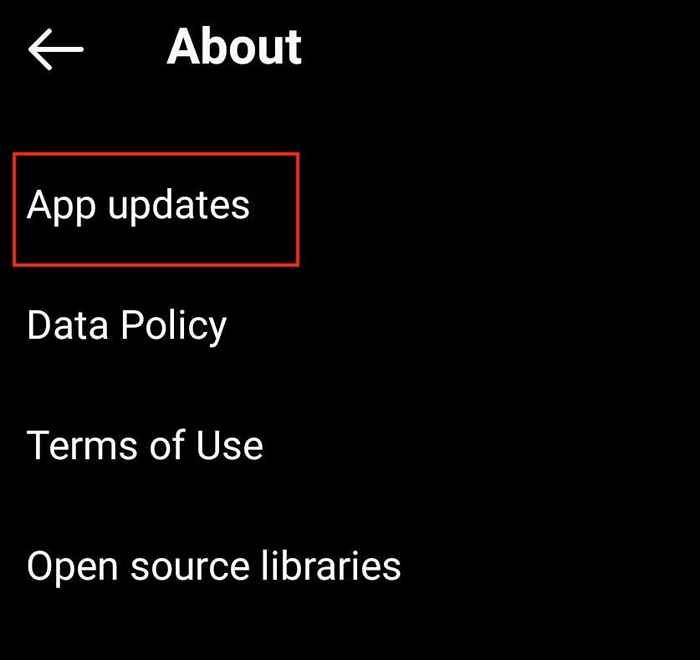
- Beralih Pembaruan Auto Instagram menyalakan.
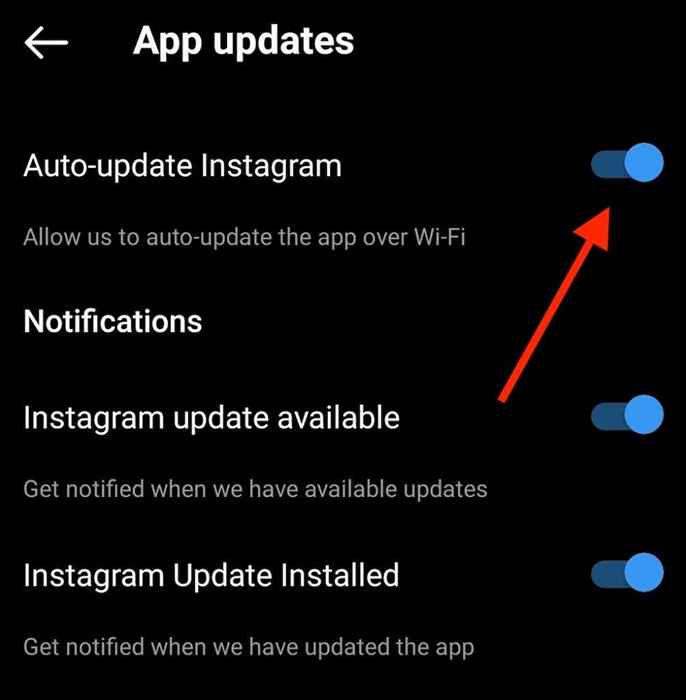
10. Nyalakan izin aplikasi
Instagram, seperti kebanyakan aplikasi, meminta izin untuk menggunakan berbagai data dan sumber daya di ponsel Anda. Jika Anda belum mengizinkan mereka untuk mengakses fungsi tertentu, itu bisa menyebabkan aplikasi tidak berfungsi. Anda dapat memastikan bahwa Anda telah mengaktifkan izin untuk Instagram di pengaturan ponsel Anda. Langkah -langkahnya serupa untuk pengguna Apple dan Android.
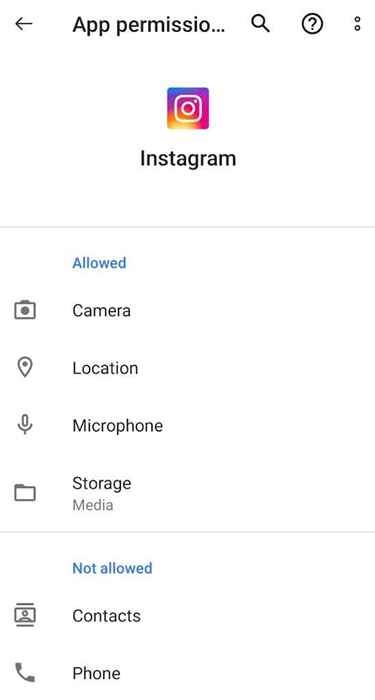
Buka Pengaturan Di ponsel Anda, buka daftar aplikasi dan temukan Instagram. Kemudian nyalakan setiap izin seperti Mikropon, Kamera, Kontak, Dan Foto satu per satu.
Instagram masih belum berfungsi? Hubungi Pusat Bantuan
Jika Anda telah mencoba semua teknik pemecahan masalah dari atas dan Instagram Anda masih tidak akan berhasil, Anda dapat mencoba menghubungi Pusat Bantuan Instagram. Untuk melaporkan masalah yang Anda alami dengan aplikasi Instagram, ikuti langkah -langkah di bawah ini:
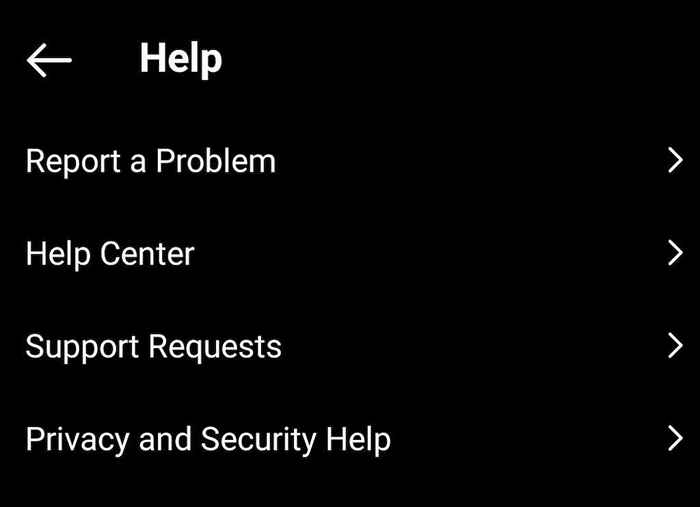
- Buka aplikasi Instagram dan buka halaman profil Anda.
- Pilih Menu dari sudut kanan atas.
- Pilih Pengaturan > Membantu.
Ajukan laporan yang menjelaskan masalah yang Anda hadapi dengan aplikasi dan tunggu sampai seseorang dari Instagram menghubungi Anda dengan solusinya.
- « Editor skrip Google Apps Semua yang perlu Anda ketahui untuk memulai
- Cara menggunakan TaskBarx untuk menyesuaikan Taskbar Windows Anda »

